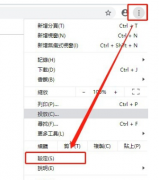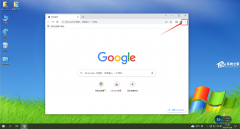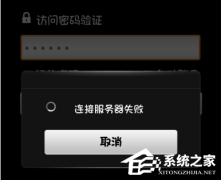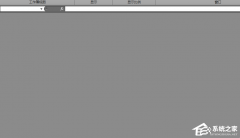谷歌浏览器如何将网页保存为图片?谷歌浏览器将网页保存为图片的方法
时间:2023-04-05 来源:下载群
谷歌浏览器如何将网页保存为图片?谷歌浏览器是一款很多有用户都在使用的浏览器软件,不过我们在使用谷歌浏览器的时候,难免会想要将网页保存为图片,但很多用户都不清楚应该要如何去操作,下面小编整理了谷歌浏览器如何将网页保存为图片的方法,感兴趣的用户可不要错过。
谷歌浏览器将网页保存为图片的方法
1、首先,进行打开一个“chrome绿色浏览器”进入到了界面当中,进行点击右上角中的“设置” 的按钮,如图所示。
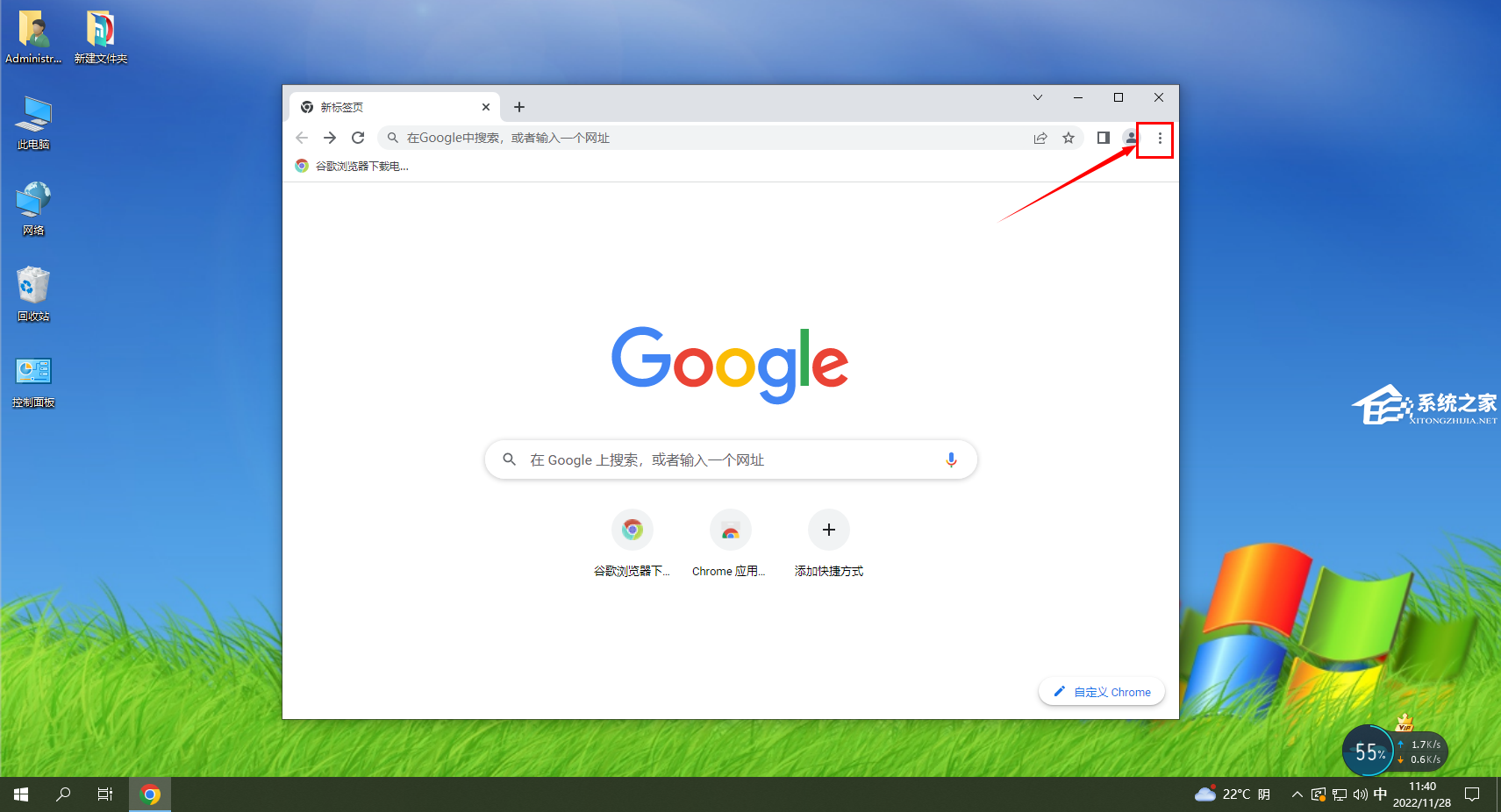
2、在谷歌最新浏览器进行点击了“设置”按钮之后,弹出了下拉菜单选中为 “打印” 的选项,如图所示。

3、然后就会弹出了一个为“打印”窗口,进行点击 保存“pdf文件” ,如图所示。
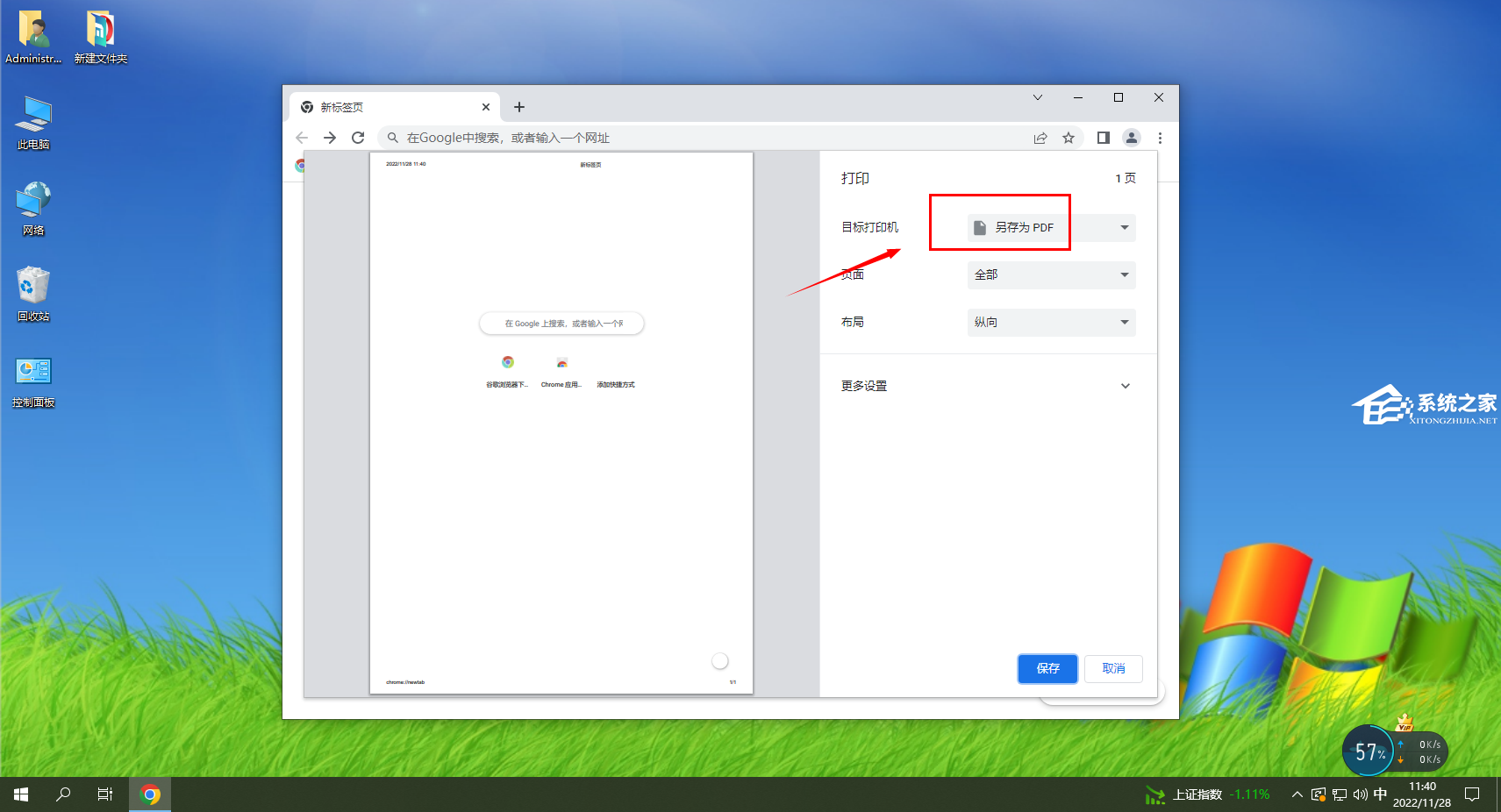
4、pdf的文件保存,会在对应的路径上pdf的文件,并双击打开即可,如图所示。
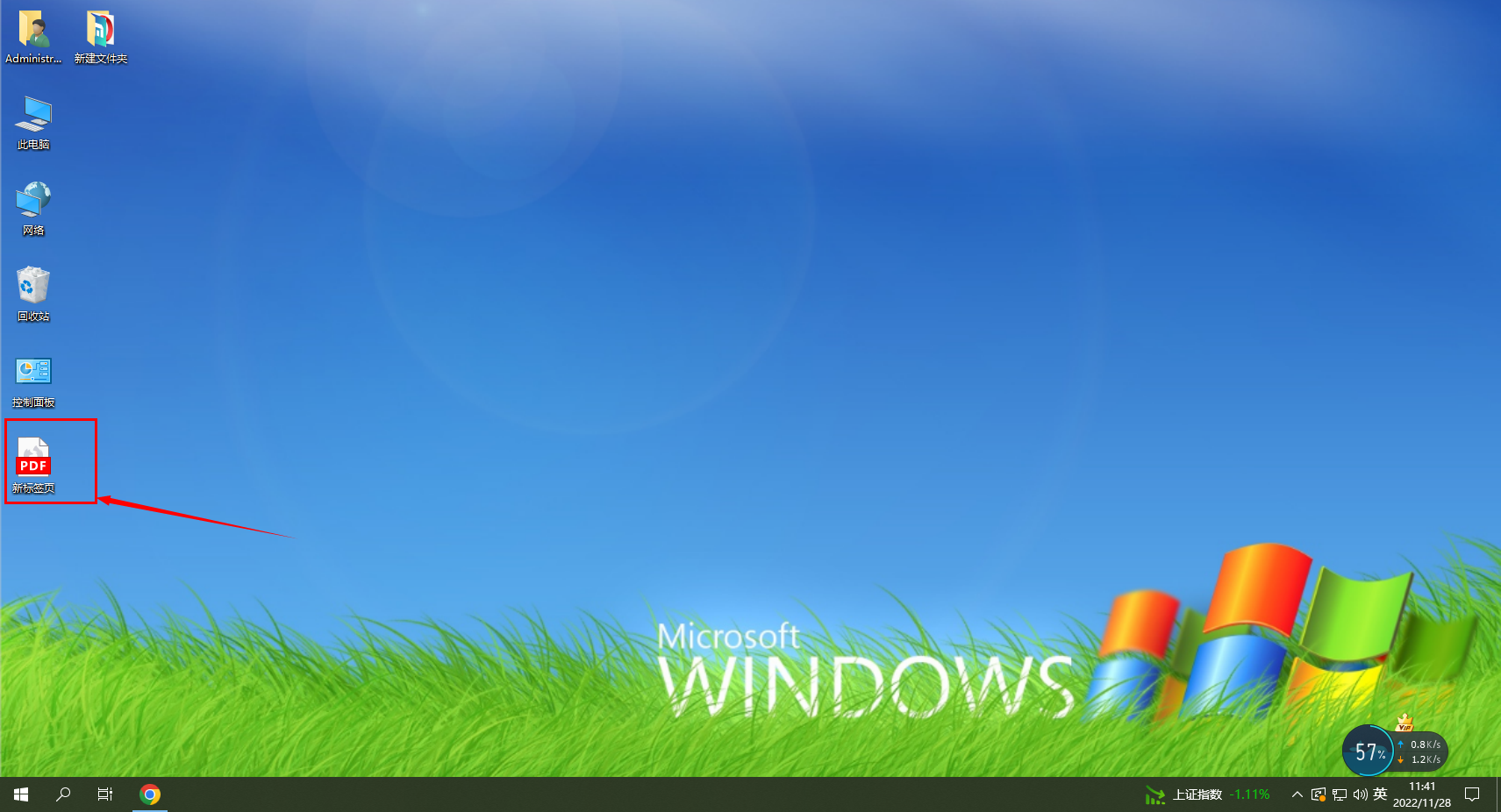
5、pdf的文件被打开之后,进行点击工具中的“输出为图片”的选项,如图所示。
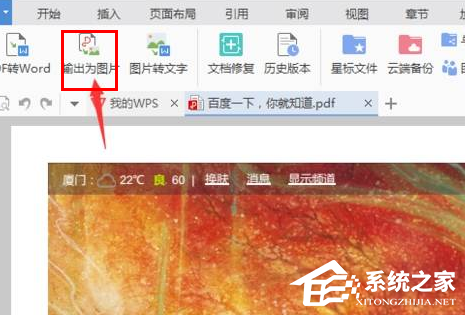
6、弹出了一个输出为图片的窗口,因没有会员只能选中为带wps水印,进行点击确定 即可,如图所示。
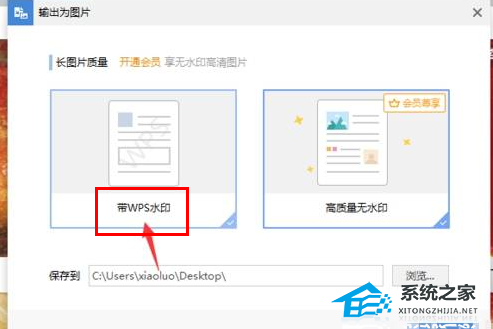
7、可以看到的是在当前的图片的文件输出完成了,如图所示。
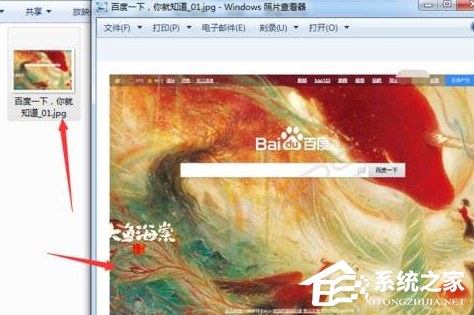
以上就是系统之家小编为你带来的关于“谷歌浏览器如何将网页保存为图片?谷歌浏览器将网页保存为图片的方法”的全部内容了,希望可以解决你的问题,感谢您的阅读,更多精彩内容请关注系统之家官网。
相关信息
-
-
2023/04/05
如何设置谷歌浏览器兼容模式?谷歌浏览器设置兼容模式的方法 -
2023/04/05
谷歌浏览器如何将网页保存为图片?谷歌浏览器将网页保存为图片的方法 -
2023/04/05
CPU-Z如何查看内存颗粒?CPU-Z查看内存颗粒的方法
-
-
向日葵客户端登录不上总有温馨提示怎么办?向日葵不能登录解决方法
向日葵客户端登录不上总有温馨提示怎么办?有用户在使用向日葵客户端的时候,一直有一个连接服务器失败的温馨提示。导致无法进行正常的登录,我们如果需要进行远程控制的话,那么就...
2023/04/05
-
Excel表格打开不显示内容怎么办?Excel不显示内容也没隐藏的解决方法
Excel表格打开不显示内容怎么办?当用户在电脑上打开Excel表格文件时,发现不显示内容,可以在菜单栏的视图选项卡中点击取消隐藏来解决,或是进入到选项窗口中来点击信任中心设置选...
2023/04/05
系统教程栏目
栏目热门教程
- 1 剪映Windows专业电脑版目前支持什么格式的视频导入?
- 2 剪映Windows电脑版打开或者新建草稿就闪退怎么办?
- 3 轻颜相机模糊怎么办?一招教你提升轻颜相机图片清晰度!
- 4 腾讯会议在线时长怎么看?腾讯会议参会时长设置方法
- 5 QQ浏览器打开网页无法安全连接到此页面怎么解决?
- 6 Office2019和Office2016哪个好用?Office2019和Office2016区别详解
- 7 番茄todo怎么显示专注中?简单3个步骤轻松教会你!
- 8 迅捷文字转语音软件怎么将文字转语音设置多人播报?
- 9 腾讯在线文档怎么导入本地文档?腾讯在线文档导入本地文档教程分享
- 10 2020年最流行的微信头像!美美哒的头像赶紧换起来!
人气教程排行
- 1 Win10云下载和本地重新安装哪个好 有什么区别
- 2 百度网盘下载失败错误代码1252017怎么办?
- 3 剪映Windows专业电脑版目前支持什么格式的视频导入?
- 4 剪映Windows电脑版打开或者新建草稿就闪退怎么办?
- 5 轻颜相机模糊怎么办?一招教你提升轻颜相机图片清晰度!
- 6 腾讯会议在线时长怎么看?腾讯会议参会时长设置方法
- 7 QQ浏览器打开网页无法安全连接到此页面怎么解决?
- 8 Win10 KB5000808更新更新完之后电脑打印机打印时出现蓝屏错误代码怎么办?
- 9 Office2019和Office2016哪个好用?Office2019和Office2016区别详解
- 10 迅雷下载一直显示连接资源中怎么解决?
站长推荐
热门系统下载
- 1 番茄花园 GHOST WIN10 X64 完美体验版 V2020.04(64位)
- 2 雨林木风 GHOST WIN7 SP1 X64 极速体验版 V2018.08(64位)
- 3 深度技术 Ghost Win10 32位 专业稳定版 V2022.01
- 4 番茄花园 GHOST XP SP3 极速装机版 V2013.12
- 5 技术员联盟 GHOST WIN7 SP1 X64 免激活旗舰版 V2019.07 (64位)
- 6 深度技术 Ghost XP SP3 极速纯净版 v2011.12
- 7 老机有福 Ghost XP SP3 终极优化版 2011.07【老爷机专用系统】
- 8 深度技术 Ghost Win7 32位 最新旗舰版 V2022.02
- 9 深度技术 Ghost Win7 32位 经典旗舰版 V2022.03
- 10 电脑公司 GHOST WIN7 SP1 X64 极速体验版 V2017.12(64位)